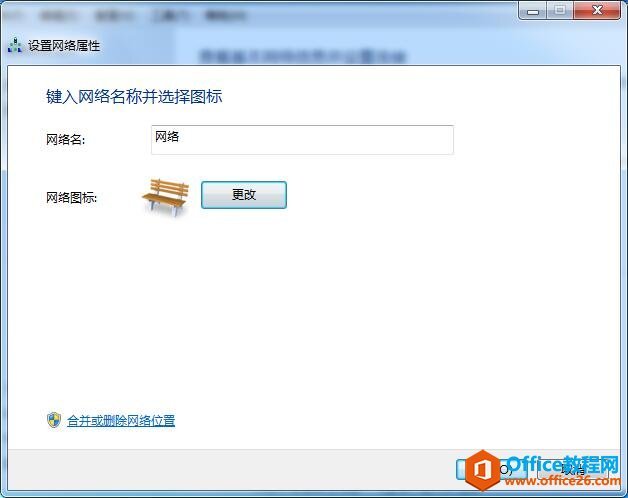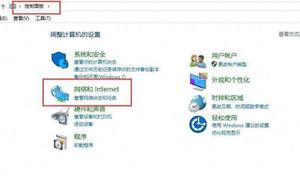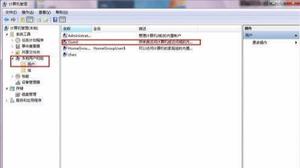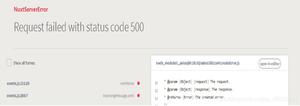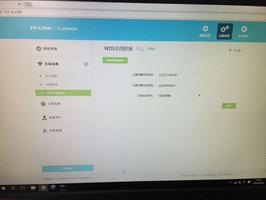手机上wifi怎么设置(手机上wifi怎么设置路由器)

手机如何进入wifi设置
现在手机的功能越来越强大,很多的电子产品都被手机替代了,电脑的使用也大不如从前。很多人现在压根就没有电脑,在这样的情况下,我们怎样用手机去设置路由器呢?下面跟我来学习一下!
用手机设置路由器的步骤:
1.在手机进行设置之前,把路由器的电源插上,把网线插入路由器的WAN插口,这时如果路由器上的WAN灯在闪烁,就证明已经有信号源了。
2.接下来进入手机【设置】-【无线网络】,可以看到路由器已经自动创建了一个初始化的无线网络,部分安卓手机需要勾选【网络通知】才能看到,直接连接这个无线网络,不需要密码,但暂时还不能上网。
3.打开手机的浏览器,在地址栏输入192.168.1.1并打开(不同品牌路由器登录地址有所不同,具体可以看路由器机身底部的标注或说明书)。
然后就会进入一个登录界面,需要输入路由器默认的初始用户名和密码,一般初始用户名和密码都是admin,也有一些路由器初次设置没有密码,需要自己创建密码的。(如果都不是那就要看看路由器机身底部的'标注或说明书了)。
4.登录路由器后,就可以进入上网设置,在选择上网方式,一般是PPPoE或宽带拨号上网(也可以选择让路由器自动选择),然后输入网络提供商给你的宽带账号和密码,点击下一步。
5.接下来就是设置WiFi账号和密码了,记得开启无线广播,否则你在手机上就搜不到这个WiFi,设置完成后,手机就可以连上WiFi上网了。
用手机修改WiFi密码
如果你发现你的WiFi网络变得很慢很卡,有可能你的WiFi被别人蹭网了,赶紧拿起手机用同样的方法和步骤登录路由器,进入【无线设置】-【无线安全设置】就可以修改密码了,然后重启一下路由器就好了。
手机wifi怎么设置
已经连接了WIFI却不能上网,这是很多网友遇到的问题,买购网我为你提供以下方法供您参考,您都可以按照下面的步骤进行排查,直到解决手机wifi连接上但不能上网的问题。
手机wifi怎么设置 手机wifi连接上但不能上网怎么办?
手机wifi怎么设置连接上网
首先,点击主界面中的“设置”图标。
在“设置”界面中,选择“WLAN”。
进入“WLAN”后,触控“WLAN”开关,从关闭状态切换到打开状态。
稍等一会搜索到附近的无线WIFI后,并在稍后搜索到的网络列表中选择你要连接的WIFI热点。
选择你的网络SSID后,在弹出的密码框中输入你的无线连接密码,再触控“连接”。
会返回"WLAN"列表,当前连接显示“正在连接”或“正在获取IP地址...”的提示信息。
如果你的密码输入正确,稍等一会即可连接成功,并显示“已连接”。
如果你要确认你手机的WIFI连接信息,可以触控这个连接,进入“网络详情”界面。
如果你密码有误,或其它原因,要取消这个连接保存的密码信息,可以在“网络详情”界面下触控下面的“不保存网络”,并在弹出的界面中选择“确定”即可。
手机wifi连接上但不能上网怎么办?
第一步,我们先来确定无线路由器已经设定成功了。验证的方法的话,可以先在笔记本电脑上查看一下有没有我们的WIFI信号。
看到有WIFI信号是第一步。第二步的.话需要看一下这个信号是不是实际来自宽带网络,还是只是路由器的一厢情愿。验证方法是点击连接,让笔记本连接WIFI,输入设定的密码。看能能上网。
完成了上面的步骤之后,说明我们的WIFI信号已经完全没有问题。坐等接入新的移动设备。
现在的问题是,我们手机明明显示已经接入WIFI信号了。可是还是上不了网,或者网速像蜗牛。点击进入WIFI设置,先看看是不是我们的WIFI信号。
现在大家的WIFI信号那么多,还有那么多的干扰,移动的联通的“免费”的信号,很有可能自动接入的不是我们自己的WIFI信号。这时候只要及时点击选着我们的WIFI登录即可。
有一种情况就是,明明连接的也是我们的账号,笔记本可以上网,可是手机的速度还是很慢很慢。怎么办?处理办法是这样的:首先确认你的其他启动设备没有过多的占用网速,可以先关闭它们试试。
如果这一招还不管用,那么先试试重启一下我们的手机,或者关闭WIFI之后重新连接。
如果还是不成功的话,我们需要使用杀手锏,那就是关闭无线路由器,让它休息10分钟。十分钟之后重新打开无线路由器电源。因为路由器经过长时间的使用难免出现状况。
手机wifi设置的方法
通过手机Wifi上网可有效节省手机流量,获取更优质的上网体验。兼于此,以下将会为大家讲解一下手机Wifi上网的设置方法。
首先,我们必须确保周围具有AP(无线网络)点,且AP(通过为无线路由器)点的“无线功能”必须开启。此功能的具体操作方法为:打开无线路由管理界面,切换至“无线设置”选项卡,然后输入“SSID”(名称任意),同时勾选“开启无线广播”和“开启SSID广播”,并设置“密钥”。最后点击“确定”按钮。
打开手机中的“程序列表”,点击“设置”按钮。接着依次点击“无线和网络”→“WLAN设置”。
接着在打开的“WLAN设置”窗口中就可以看到附近的.开放Wifi信号。点击相应的Wifi接点,选择“保存”即可正常上网。
如果没有存在可利用的Wifi信号,但是确定周围存在Wifi信号,则点击“添加WLAN网络”选项。在打开的“添加WLAN网络”窗口中输入网络SSID,例如本例中我的百度ID:feifeidown,最后点击“保存”按钮。
接着点击“已创建或搜索”到的无线Wifi信号,进行连接即可。
手机怎么连接WIFI
若使用的是vivo手机,连接WiFi方法如下:
一、连接私人WiFi网络的方法
1、进入手机设置--WLAN中打开WiFi开关,手机即会自动搜索附近可用的WLAN网络(包括热点);
2、在WLAN界面点击“刷新”/“手动搜索”按钮手动搜索WLAN网络;
3、在手机WLAN界面“可用网络”列表中选择需要连接的WiFi网络。如果显示有锁图标,即需要输入8位或8位以上的密码,如无需密码可以不必输入会自动连接。
当手机显示“已连接到XXX”,即可通过连接上的WiFi进行上网了~
二、连接公共WiFi网络
1、在屏幕顶部下滑/屏幕下方上滑出快捷栏,点击打开“WLAN”或在手机设置--WLAN中打开WiFi开关,手机即会自动搜索附近可用的WLAN网络连接使用;
2、在WLAN界面点击“刷新”/“手动搜索”按钮手动搜索WLAN网络,点击公共WiFi连接后,会自动弹出浏览器或者联网时弹出登录界面,提示输入账号及密码后连接即可正常使用。
手机连接wifi步骤
1、手机连接wifi是在设置的界面下进行的,以小米手机为例,在小米桌面上找到【设置】点击进入。
2、在“设置”中找到“WLAN”功能点击进入。
3、在“WLAN”窗口,点击“开启WLAN”功能。
4、找到要连接的WiFi名称,点击该wifi。
5、然后弹出的输入密码界面,输入该wifi的密码,然后点击连接即可。
相关介绍:
Wi-Fi(发音:/wafa/,法语发音:/wifi/),在中文里又称作“行动热点”,是Wi-Fi联盟制造商的商标作为产品的品牌认证,是一个创建于IEEE802.11标准的无线局域网技术。基于两套系统的密切相关,也常有人把Wi-Fi当作IEEE 802.11标准的同义术语。“Wi-Fi”常被写成“WiFi”或“Wifi”,但是它们并没有被Wi-Fi联盟认可。
并不是每样匹配IEEE 802.11的产品都申请Wi-Fi联盟的认证,相对地缺少Wi-Fi认证的产品并不一定意味着不兼容Wi-Fi设备。
IEEE 802.11的设备已安装在市面上的许多产品,如:个人计算机、游戏机、MP3播放器、智能手机、平板电脑、打印机、笔记本电脑以及其他可以无线上网的周边设备。
以上是 手机上wifi怎么设置(手机上wifi怎么设置路由器) 的全部内容, 来源链接: utcz.com/wiki/797670.html